Photoshop打造一张绚丽动感的足球海报
作者 木易 来源 E视频网 发布时间 2010-01-20
11、为了使地面轨道具有透视效果,复制“图层5”得到“图层5副本”,单击添加图层样式按钮,在弹出的菜单中选择“投影”命令,设置弹出的对话框如图17所示。得到如图18所示效果。
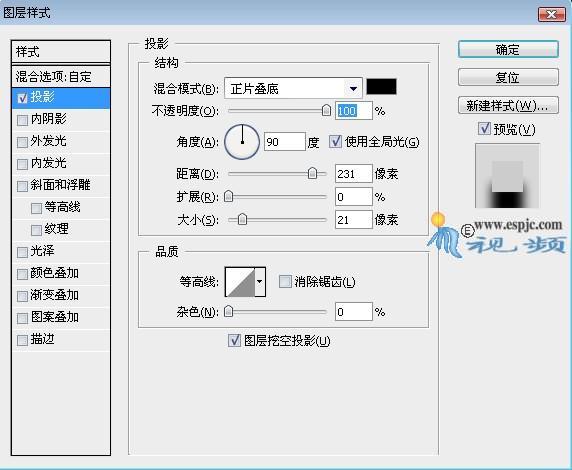
<图17>

<图18>
12、选择“色阶1”为当前操作图层,新建“图层6”选择钢笔工具绘制如图19所示路径,选择画笔工具,设置尖角画笔大小为5ps,按照第9步的操作方法,制作中间粗两端细的线,得到如图20所示的效果。

<图19>

<图20>
13、单击添加图层样式按钮,在弹出菜单中选择“外发光”,设置如图21数,得到如图22,设置外发光颜色值为ff0026。
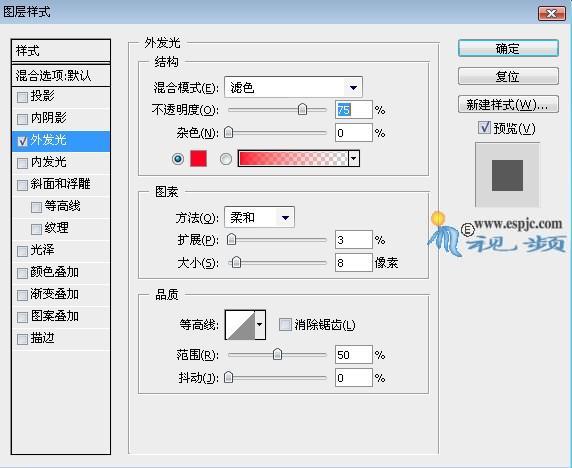
<图21>

<图22>
| 上一页12345下一页 |